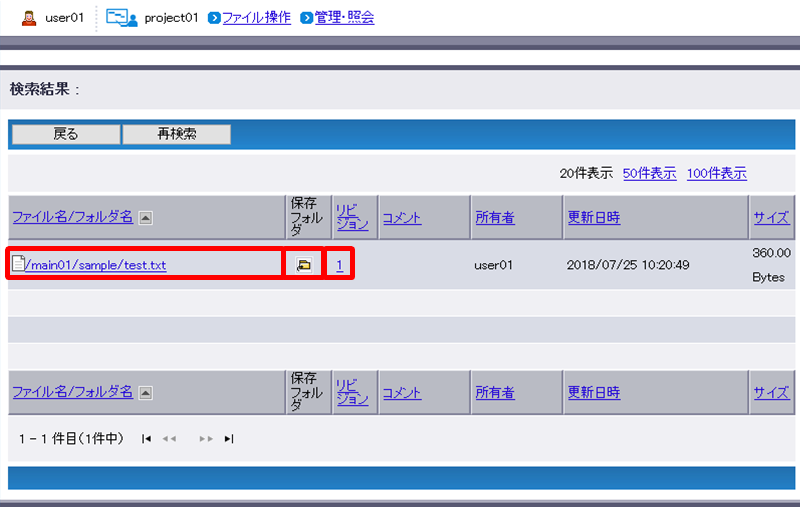詳細検索
ファイル名やフォルダ名以外にコメントや更新日時を指定して詳細検索をすることができます。
詳細検索は、アカウントがアクセスできるフォルダの範囲内で、検索条件と一致するファイルやフォルダを表示します。
- 検索対象とするフォルダ(例:トップ)を表示して、「詳細検索」をクリックします。
【参考】
- アカウントが表示しているフォルダの配下を検索します。
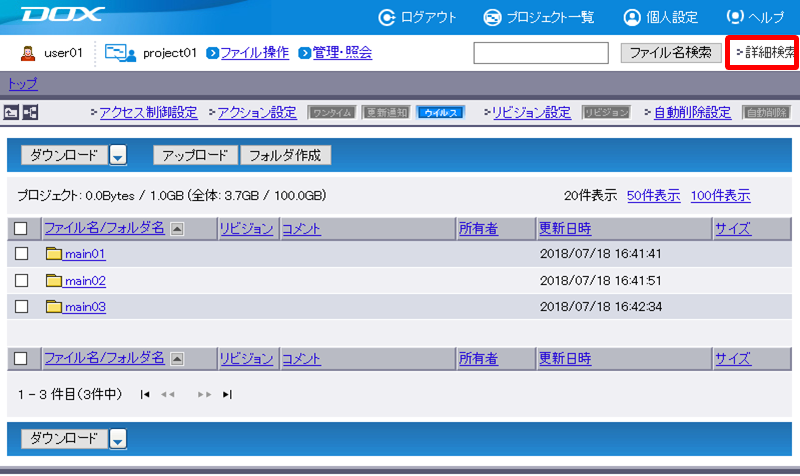
検索条件を指定します。
項目 説明 備考 ファイル名/フォルダ名
(任意入力)検索条件とするファイルやフォルダ名を入力します
文字列は3文字以上入力してください。3文字未満では、検索できません部分一致検索を行うので、入力は一部でもかまいません
*や?をワイルドカードとして使用することはできませんコメント
(任意入力)検索条件とするファイルやフォルダに設定したコメントを入力します 更新日時
(必須選択)検索条件とするファイルやフォルダの更新日時を「指定しない」または「○○前よりも新しい」、「○○前よりも古い」から選択します
期間は「1日」、「3日」、「1週間」、「2週間」、「1ヵ月(31日)」がプルダウンメニューで選べます「検索」をクリックします。
【参考】
- 「ファイル名/フォルダ名」、「コメント」、「更新日時」のいずれかは必ず条件を設定してください。
- 「ファイル名/フォルダ名」、「コメント」を入力しない場合は、「更新日時」を「指定しない」以外に指定してください。
- 検索は、アカウントが表示しているフォルダの配下を検索します。
「中止」をクリックすると、検索は中止され、STEP1 の画面に戻ります。
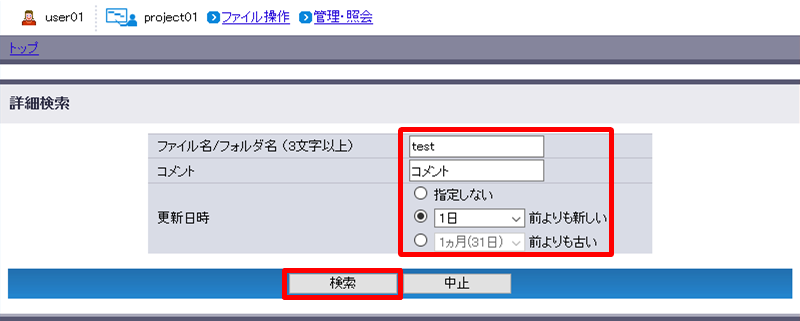
検索条件に一致するファイルやフォルダが一覧表示されます。
フォルダ名をクリックすると、そのフォルダの配下にあるファイルやフォルダが一覧表示されます。
ファイル名(例:test.txt)をクリックすると、そのファイルが開かれます。 をクリックすると、対象のファイルやフォルダが保存されているフォルダが表示されます。
をクリックすると、対象のファイルやフォルダが保存されているフォルダが表示されます。
リビジョン番号(例:1)をクリックすると、対象のファイルのリビジョン一覧が表示されます。
検索条件に一致するファイルやフォルダない場合は、その旨表示されます。【参考】
- リビジョンについては、「リビジョン管理」をご覧ください。